Google Chrome’un yer imi çubuğuna okuma listesini ekleyebilir yada kullanmıyorsanız ve kullanmayı düşünmüyorsanız kaldırabilirsiniz.

Chrome’da Okuma Listesi Nedir?
Google Chrome’da “Okuma Listesi“, önemli olan makaleleri kaydetmenize ve bunlara erişmenize olanak tanıyan bir özelliktir. Bu özellik, Microsoft Edge’in Koleksiyonlar özelliğine benzer. Yani sadece bir kere ve daha sonra göz atmak için bakacağınız bir makaleyi yer imlerine kaydetmeden “Okuma listesi” ne ekleyebiliyorsunuz. Ve vakit bulduğunuzda okuma listenize göz atıp istediğiniz zaman okuyabiliyorsunuz.
Okuma listesi, Chrome’un yer işaretleri çubuğunun bir parçasıdır. Ayrıca, Chrome 89’a güncelleme yaptığınızda Okuma Listesi otomatik olarak görünmelidir. Chrome’un yer imi çubuğunda “Okuma Listesi” ni görmüyorsanız Chrome’u güncelleyin. Ve okuma listesi yer imi çubuğunda göründüğünde Adres çubuğundaki ‘yıldız’ simgesini tıklayarak web sayfalarını kaydetmeye başlayabilirsiniz.
Varsayılan olarak kullanılabilir olmasına rağmen, devre dışı bıraktıysanız önce yer işareti çubuğunu etkinleştirmeniz gerekecektir. Klavyemizden Windows’ta Ctrl+Shift+B’ye basıp yer imi çubuğunu görünür yapabiliriz.
Ve “Okuma listesi” de böylelikle görünür olacaktır. Elbetteki yer imleri çubuğunu kullanıp “okuma listesi” ni kullanmak istemeyen kullanıcılarda olabilir.
Google Chrome Okuma Listesini yer imi çubuğunda gösterin yada gizleyin
Yer İmleri Çubuğunda boş bir alana veya “Okuma Listesi” butonuna sağ tıklayın. Ardından, açılır menüden “Okuma Listesini Göster” seçeneğindeki işareti kaldırın veya açılır menüden “Okuma Listesini Göster” seçeneğini işaretleyin.
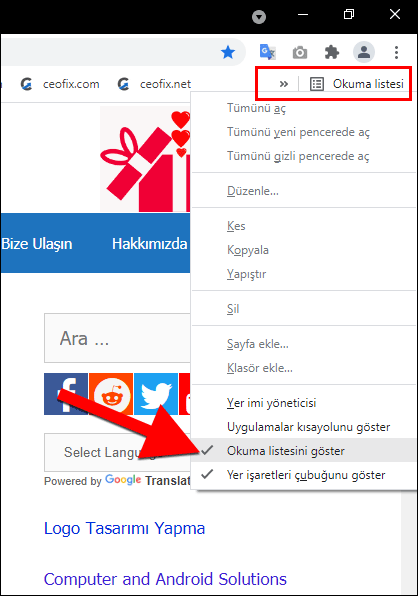
Okuma listesi, Yer İmleri çubuğunun en sağ kenarında görünecektir. Tüm kayıtlı sayfalarınızın listesini görmek için “Okuma Listesine” tıklayın. Kaydedilen her web sayfası için, Okundu olarak işaretle simgesi ve Web sayfasını sil simgesini kullanılabilirsiniz. Ayrıca sayfanın ne kadar süredir okuma listesinde olduğunu da görebilirsiniz.
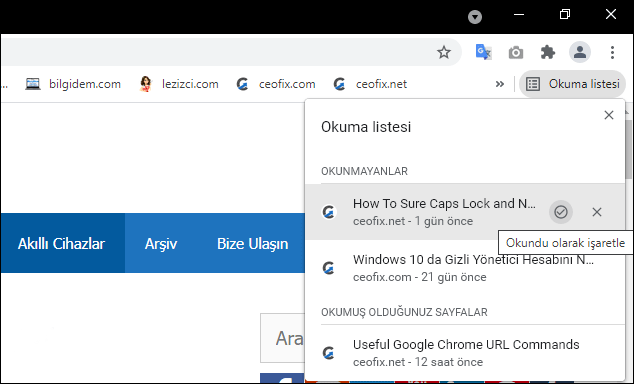
Web makalelerini okuma listesine kaydetmeye başlamak için, daha sonra okumak üzere kaydetmek istediğiniz sayfaya gidin. Ardından adres çubuğunun sağ tarafındaki yıldız simgesine tıklayın.
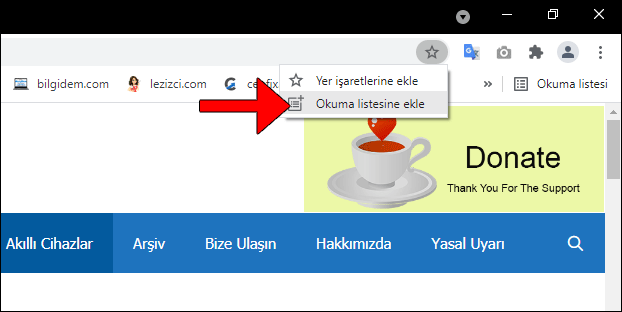
Açılan menüden “Okuma listesine ekle” ye tıklayın.
Aşağıdaki konularda ilginizi çekebilir:
Varsayılan Arama Motorunu Chrome’da Nasıl Değiştirilir? (ceofix.com)
Google Chrome’da Kendi Renkli Temalarınızı Oluşturun (ceofix.com)
Chrome Tarayıcısında Varsayılan Tema Nasıl Kullanılır (ceofix.com)
Google Chrome’da Her Zaman Tam URL Görünsün (ceofix.com)
Chrome Kuruluşunuz Tarafından Yönetiliyor Uyarısı Veriyor! (ceofix.com)

Daha önce o im vardı ama artık görünmüyor ve açamıyorum da. Sebebi ne olabilir?
@Sait
Yer imlerini göster işaretli mi?
@Tuba
Evet açık. Fakat yer imi çubuğunda diğer imleri gösteren sağa dönük ok işaretinin yanındaki okuma butonu görünmüyor. Windows 7 sistemini kullanmamın bir etkisi var mı? Yan paneli göster butonundan ulaşabiliyorum, ancak bu da pratik olmuyor.
@Sait
wWindows 7 olmadığı için bilemiyorum 🙁
Ben yıldıza bastığımda okuma listesine ekle olayı çıkmıyor ben çıksın istiyorum. Yanlışlıkla kapattım mı bilmiyorum . Rica etsem yardımcı olabilir misiniz ?
@Büşra
konuda zaten nasıl ekleneceğini de anlattım. tekrar dikkatlice gözat istersen.
Chrome tarayıcıda sık kullanılanlar olarak kaydettiğimiz siteler önceleri chrome çubuğunun üstünde yanyana dizili olarak kaydediliyordu.Şimdi ise yer işaretleri olarak bir klasör içinde kalıyor.Bunları yanyana dizmek için ne yapmak gerekiyor.Sanırım ben bunu beceremedim ve sizden yardımcı olmanızı rica ediyorum…
@Mustafa
Eğer başka bir tarayıcıdan aktarıyorsan dediğin gibi olur. ama chrome’dan dışa aktardı isen ve tekrar içe aktarma yaptı ise bu sorun olmaz. Topluca kopylayıp yapıştırarak düzelyebilirsin , yada sürükle bırak olarak yer imi yöneticisinde düzenleyebilirsin.
@Nimet Tuba Öz
Teşekkür ederim çok kısa sürede ilgilendiniz ve ben;söylediklerinizi uygulayarak düzeltmeyi yaptım.Kısa bir an da olsa kendimi bilgisayar ustası olarak düşündürdüğünüz için çok çok teşekkür ederim.Kendinize iyi bakın hoşçakalın…
@Mustafa
Rica ederim. Her nedense yorumun spama düşmüş ve günler sonra gördüm. Geç onay için kusura bakma. Ben teşekkür ederim yorumun için.
Son bir haftadır sanırım, o özellik bana da geldi ama sevmedim. Ayarları kurcalarken geçen gün kendim kapattım. Yıldız sembolüne (yer imlerine ekle) bastığım zaman o da çıkıyor ve rahatsız ediyordu kaldırınca o seçenek yıldız’dan gitti ve şu an rahat kullanılıyor teşekkür ederim.
@shampuan
Rica ederim. Teşekkürler yorum için Shampuan 👍💛💖
Vaay iyiymiş daha sonra izlemek istediğim videolar oluyor onları hep not alırdım , artık bunu kullanırım, elinize sağlık
@Banu destan
Rica ederim. Teşekkür ederim yorumun için 👍